Utilizzo di Samsung Easy Printer Manager
|
|
|
|
Samsung Easy Printer Manager è un'applicazione che combina le impostazioni apparecchio Samsung in una sola posizione. Samsung Easy Printer Manager combina le impostazioni apparecchio e gli ambienti di stampa, le impostazioni/azioni e il lancio. Tutte queste funzioni forniscono un gateway per utilizzare comodamente l'apparecchio Samsung. Samsung Easy Printer Manager fornisce due interfacce utente distinte tra cui scegliere: l'interfaccia utente di base e quella avanzata. Passare tra le due interfacce è semplice: basta un clic su un pulsante.
Descrizione di Samsung Easy Printer Manager
Per aprire il programma:
Per Windows
Selezionare > o > > Samsung Easy Printer Manager > Samsung Easy Printer Manager.
Per Macintosh
Aprire la cartella > > .
L'interfaccia Samsung Easy Printer Manager comprende svariate sezioni di base, come illustrato nella tabella che segue:
|
|
|
|
La schermata può variare a seconda del sistema operativo utilizzato. |
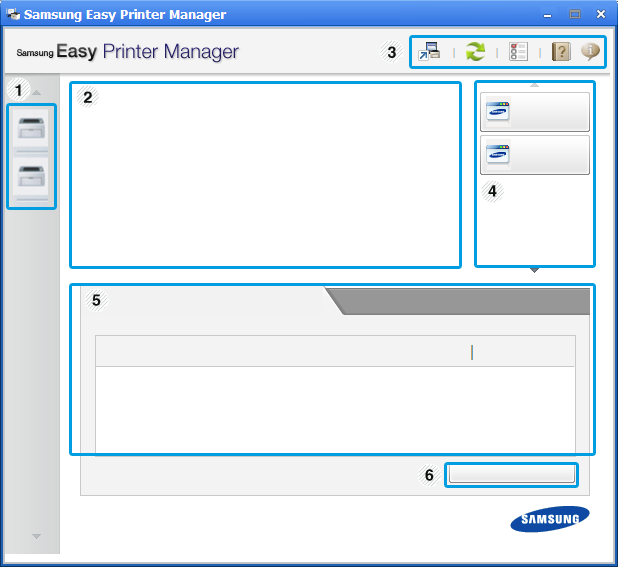
|
1 |
Elenco stampanti |
Nell'Elenco stampanti sono visualizzate le stampanti installate sul computer e le stampanti di rete aggiunte mediante la ricerca in rete (solo Windows). |
|||
|
2 |
Informazioni stampante |
Quest'area fornisce informazioni generali sull'apparecchio. È possibile controllare le informazioni, quali il nome modello dell'apparecchio, l'indirizzo IP (o il nome porta) e lo stato apparecchio.
|
|||
|
3 |
Informazioni sull'applicazione |
Comprende i collegamenti per modificare le impostazioni avanzate, le preferenze, la guida e le informazioni su.
|
|||
|
4 |
Collegamenti rapidi |
Visualizza i alle funzioni specifiche dell'apparecchio. Questa sezione include inoltre collegamenti alle applicazioni nelle impostazioni avanzate.
|
|||
|
5 |
Area Contenuto |
Visualizza le informazioni relative all'apparecchio selezionato, al livello del toner e della carta rimasti. Le informazioni variano in base all'apparecchio selezionato. Non tutti i dispositivi sono dotati di questa funzione. |
|||
|
6 |
Ordina materiali di consumo |
Fare clic sul pulsante dalla finestra per ordinare i materiali di consumo. È possibile ordinare online la cartuccia del toner di ricambio. |
|
|
|
|
Selezionare il menu oppure fare clic sul pulsante |
Panoramica dell'interfaccia utente delle impostazioni avanzate
L'interfaccia utente avanzata è destinata all'utilizzo da parte del responsabile della gestione della rete e degli apparecchi.
|
|
|
|
A seconda delle opzioni o dei modelli, alcuni menu potrebbero non essere visualizzati nel display. In tal caso, non sono applicabili al dispositivo. |
È possibile configurare varie impostazioni quali l'impostazione del dispositivo, della carta, del layout, dell'emulazione, della rete e delle informazioni di stampa.
Questo menu include le impostazioni per creare o eliminare i profili di digitalizzazione su PC.
-
: Indica se per questa digitalizzazione è attiva sul dispositivo.
-
Scheda : Contiene le impostazioni relative alla digitalizzazione generale e al dispositivo.
-
Scheda : Contiene le impostazioni relative alla modifica dell'immagine.
In questo menu sono comprese le impostazione relative alla funzionalità fax di base del dispositivo selezionato.
-
: Se è , i fax in entrata non saranno ricevuti su questo dispositivo.
-
: Attiva il fax sul dispositivo e consente più opzioni da impostare.
(solo Windows)
In questo menu sono comprese le impostazioni relative agli avvisi di errore.
-
: Fornisce le impostazioni relative ai tempi di ricezione degli avvisi.
-
: Fornisce le opzioni relative alla ricezione di avvisi tramite e-mail.
-
: Fornisce una cronologia degli avvisi relativi all'apparecchio e al toner.
Fornisce un'interrogazione delle informazioni di quota dell'utente specificato per la Contabilità lavori. È possibile creare le informazioni di quota e applicarle agli apparecchi tramite il software per la contabilità lavori come SyncThru™ o CounThru™ per amministratori.